ERE イベントの定義
ERE プロシージャの最初のステップは、ERE イベントを定義することです。ERE データ ESP (ERE_DATA_ESP) コンポーネントを使用すると、団体レベルで ERE イベントを定義できます。イベントに対して定義したデータは、レポートおよび給与計算目的で使用されます。
次の各トピックでは、ERE イベントを定義する方法について説明します。
|
ページ名 |
定義名 |
用途 |
|---|---|---|
|
ERE_DATA_ESP |
ERE データ定義を作成します。 |
|
|
ERE_DTA_BNF_ESP |
ERE 給与計算データを設定します。 |
|
|
ERE_DTA_DOC_ESP |
ERE ステータスおよびドキュメントを定義します。 |
ERE データ ESP - 定義ページ (ERE_DATA_ESP) を使用して、ERE データ定義を作成します。
ナビゲーション
画像: ERE データ ESP - 定義ページ
次の例では、ERE データ ESP - 定義ページのフィールドおよびコントロールを説明します。このページのフィールドおよびコントロールの定義は後で説明します。
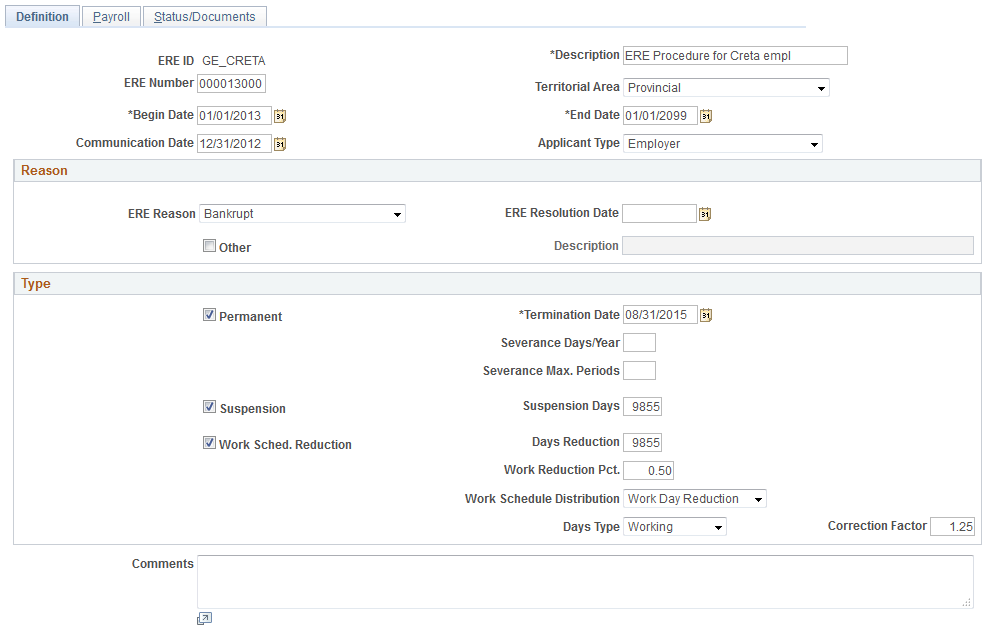
|
フィールドまたはコントロール |
定義 |
|---|---|
| ERE 番号 |
ERE イベントを管理している労働当局から提供される一意の ERE 番号を入力します。 |
| 管轄地域 |
国家、自治、州のいずれの ERE プロシージャかを指定する場合に選択します。 |
| [開始日] および [終了日] |
ERE イベントの日付範囲を入力します。 |
| 通知日 |
ERE イベントが影響のある従業員とその代表者に通知される日付を入力します。 |
| 応募者タイプ |
ERE イベントに応募しているエンティティを選択します。有効値は、[従業員の代表者]、[従業員]、および [事業主] です。 |
理由
|
フィールドまたはコントロール |
定義 |
|---|---|
| ERE 理由 |
ERE プロシージャを開始する理由を選択します。使用可能な値は次のとおりです。
|
| ERE 解決日 |
ERE プロシージャを開始する理由として [破産] を選択した場合は、[ERE 解決日] フィールドが表示され、日付を指定できます。 |
| その他 |
ERE プロシージャを開始する理由が [ERE 理由] フィールドにリストされているもの以外である場合は、このチェック ボックスをオンにします。 |
| 説明 |
[その他] チェック ボックスをオンにした場合は、ERE プロシージャを開始する理由の説明を入力します。 |
タイプ
|
フィールドまたはコントロール |
定義 |
|---|---|
| 無期限 |
無期限退職が ERE イベントに含まれていることを示す場合にオンにします。このチェック ボックスをオンにした場合は、[雇用終了日]、[年/日数]、[最大期間数] の各フィールドが使用可能になります。 注: このチェック ボックスをオンにした場合は、無期限 ERE (ERE_PERM_EE_ESP) ページがこの ERE ID の ERE 従業員データ ESP (ERE_EMPL_DTA_ESP) コンポーネントに表示されます。 |
| 雇用終了日 |
ERE イベントに関連付けられた雇用終了が有効になる日付を入力します。 |
| 退職年/日数 |
給与計算プロセスが無期限 ERE の影響を受ける従業員の退職金額を計算するときに使用する勤続年/日数を入力します。 |
| 退職最大期間数 |
給与計算プロセスが無期限 ERE の影響を受ける従業員の退職金額を計算するときに使用する最大期間数を入力します。 |
| 停職 |
停職が ERE イベントに含まれていることを示す場合にオンにします。このチェック ボックスをオンにすると、[停職日数] フィールドが使用可能になります。 注: このチェック ボックスをオンにした場合は、停職 ERE (ERE_SUSP_EE_ESP) ページがこの ERE ID の ERE 従業員データ ESP (ERE_EMPL_DTA_ESP) コンポーネントに表示されます。 |
| 停職日数 |
停職の長さを日数で入力します。 |
| 勤務スケジュール短縮 |
勤務スケジュール短縮が ERE イベントに含まれていることを示す場合にオンにします。このチェック ボックスをオンにすると、[日数短縮]、[勤務短縮パーセント]、[勤務スケジュール配分] の各フィールドがアクティブになります。 注: このチェック ボックスをオンにした場合は、勤務短縮 ERE (ERE_WSRD_EE_ESP) ページがこの ERE ID の ERE 従業員データ ESP (ERE_EMPL_DTA_ESP) コンポーネントに表示されます。 |
| 日数短縮 |
ERE イベントによって勤務スケジュールの短縮 (ERE) の影響を受ける従業員の勤務スケジュールが短縮される日数を入力します。 |
| 勤務短縮パーセント |
ERE イベントによって勤務スケジュールの短縮 (ERE) の影響を受ける従業員の勤務スケジュールが短縮されるパーセントを入力します。 |
| 勤務スケジュール配分 |
勤務スケジュールの短縮が、勤務時間短縮と勤務日短縮のいずれであるかを選択します。[勤務日短縮] 値を選択した場合は、[日数タイプ] フィールドが使用可能になります。 |
| 日数タイプ |
勤務日短縮が通常日用か、勤務日用かを選択します。[勤務] 値を選択した場合は、[訂正係数] フィールドが使用可能になります。 |
| 訂正係数 |
給与計算プロセスが休日および週末を考慮するために ERE 日数を計算するときに使用する訂正係数を入力します。この係数は、勤務日数と非勤務日数で構成される勤務スケジュールの短縮に適用されます。 |
コメント
ERE イベントに関する追加コメントを入力します。
ERE データ ESP - 給与計算ページ (ERE_DTA_BNF_ESP) を使用して、ERE 給与計算データを設定します。
ナビゲーション
画像: ERE データ ESP - 給与計算ページ
次の例では、ERE データ ESP - 給与計算ページのフィールドおよびコントロールを説明します。このページのフィールドおよびコントロールの定義は後で説明します。

このページを使用して、2 つのタイプ (停職と勤務スケジュールの短縮) の一時 ERE の 影響を受ける従業員の給与計算データがどのように更新されるようにするかを定義します。
|
フィールドまたはコントロール |
定義 |
|---|---|
| 社会保険料減額 ID |
ERE イベントの社会保険料減額 ID を入力します。減額ページで減額 ID を定義します。 |
| 追加期間短縮 |
一時 ERE の影響を受ける従業員の追加期間日数を何パーセント削減するかを入力します。 |
| 福利厚生算定のベース |
一時 ERE の影響を受ける従業員の ERE 補助的福利厚生を計算する基礎として使用される累計を入力します。これには、SPEE によって支払われる助成金以外に、会社によって支払われる補助的福利厚生も含まれます。 |
ERE 補助的福利厚生
このグループ ボックスを使用して、ERE イベントのために受領する補助的福利厚生を定義します。
|
フィールドまたはコントロール |
定義 |
|---|---|
| 宛先 |
福利厚生の期間を定義します (通常は特定の日までの日数)。たとえば、先頭行に 4 と入力した場合、従業員は ERE のために欠勤となる 1 日から最大 4 日間、指定のパーセントを受領します。2 行目に 5 と入力した場合、従業員は 5 日間、指定された別のパーセントを受領します。3 行目に 10 と入力した場合、従業員は 6 日から 10 日間、指定された別のパーセントを受領します。 |
| パーセント |
従業員が ERE 補助的福利厚生で受領する福利厚生費算定基礎のパーセントを定義します。たとえば、100 と入力した場合、従業員は指定された期間中の福利厚生費算定基礎の 100% を受領します。 |
ERE データ ESP - ステータス/ドキュメント ページ (ERE_DTA_DOC_ESP) を使用して、ERE ステータスおよびドキュメントを定義します。
ナビゲーション
画像: ERE データ ESP - ステータス/ドキュメント ページ
次の例では、ERE データ ESP - ステータス/ドキュメント ページのフィールドおよびコントロールを説明します。このページのフィールドおよびコントロールの定義は後で説明します。
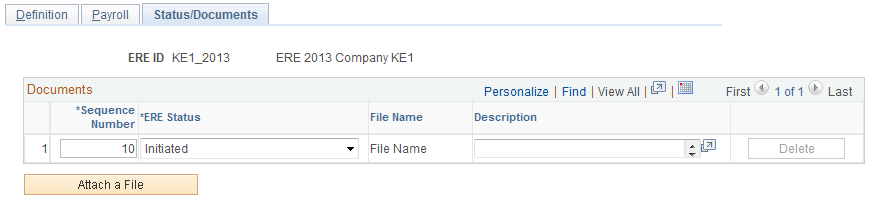
このページを使用して、ERE プロシージャのステップごとにステータスを入力します。プロシージャの各ステップと共に、関連ドキュメントを添付できます。
|
フィールドまたはコントロール |
定義 |
|---|---|
| 連番 |
ERE プロシージャのステップの連番を入力します。デフォルトでは、各ステップは 10 ごとに区切られます。 |
| ERE ステータス |
プロシージャのステップごとにステータスを入力します。有効値は次のとおりです。
ステータスには複数回使用できるものもあります。たとえば、確認期間内の各ステップがそれぞれ異なるドキュメントに関連付けられるため、ステータスが確認期間のステップが複数ある場合があります。 |
| ファイル名 |
ERE プロシージャのステップに関連付けられた添付ファイルへのリンクを表示します。このリンクをクリックすると、ファイルが新しいブラウザ ウィンドウで開きます。 |
| 説明 |
添付ファイルの説明を入力します。 |
| 削除 |
クリックすると、添付ファイルがページから削除されます。ファイルを削除すると、ステップを編集できなくなります。 |
| ファイル添付 |
クリックすると、ファイルが新しい ERE プロシージャのステップに添付されます。 |